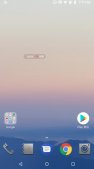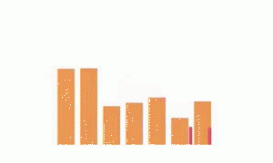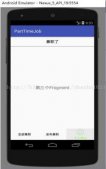第一种方法
1,首先自己创建一个新的android项目,选择Empty Activity,一直选择默认项
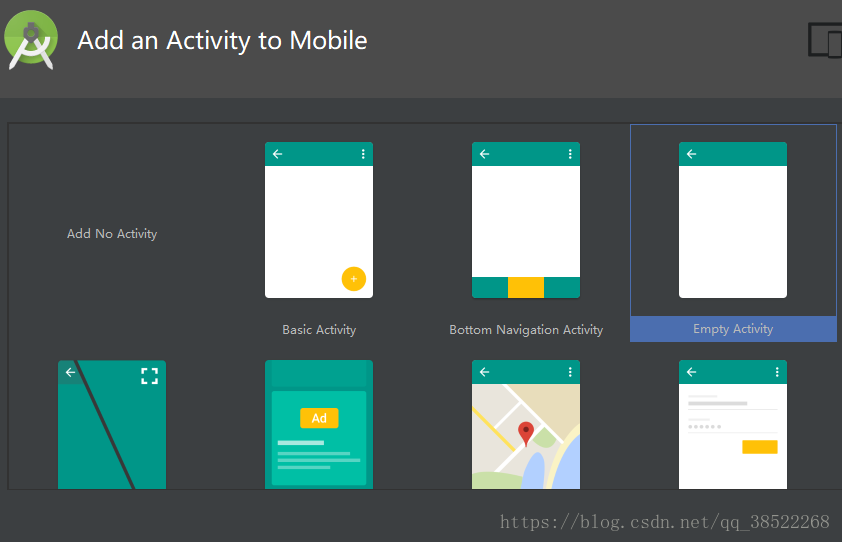
2,file->new->import module
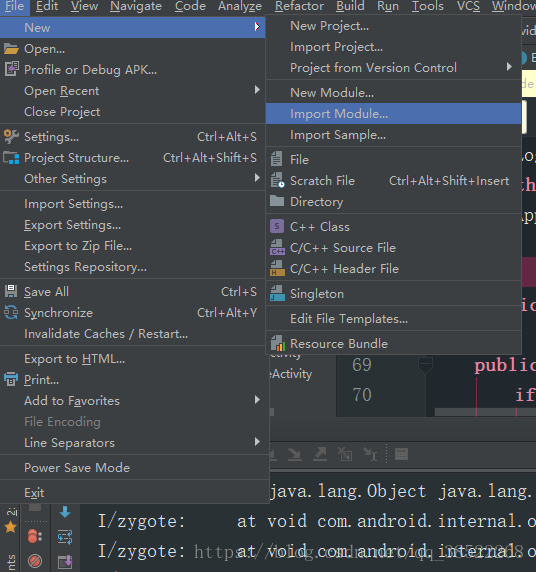
3.选择模块文件,点击finish
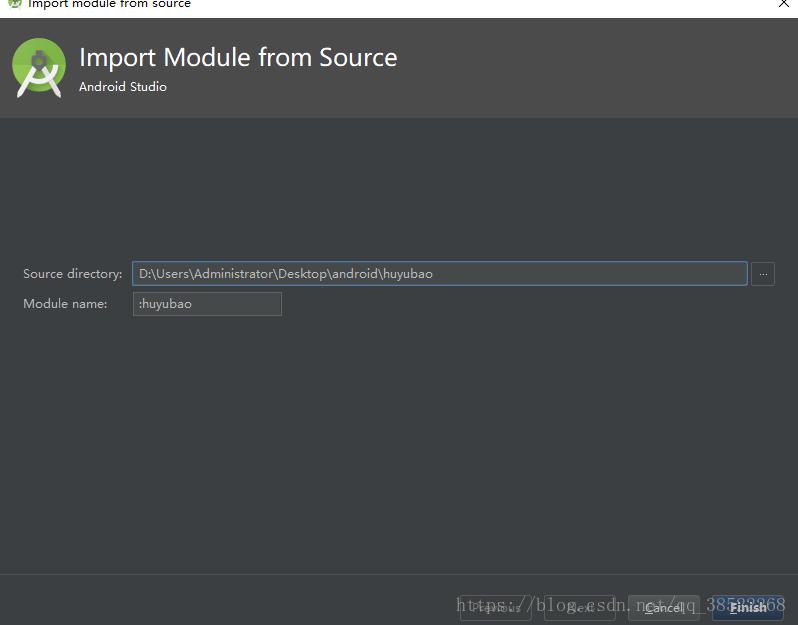
4.点击file->project Structure,
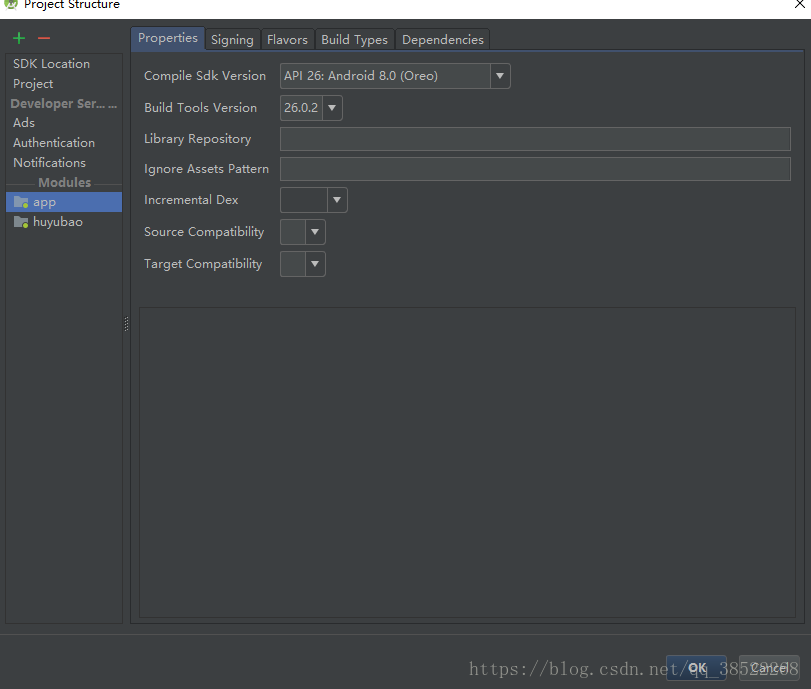
5,选中Modules下的app,注意这个app就是你自己new project的module,下面这个huyubao就是我之前添加的,再选择Dependencies
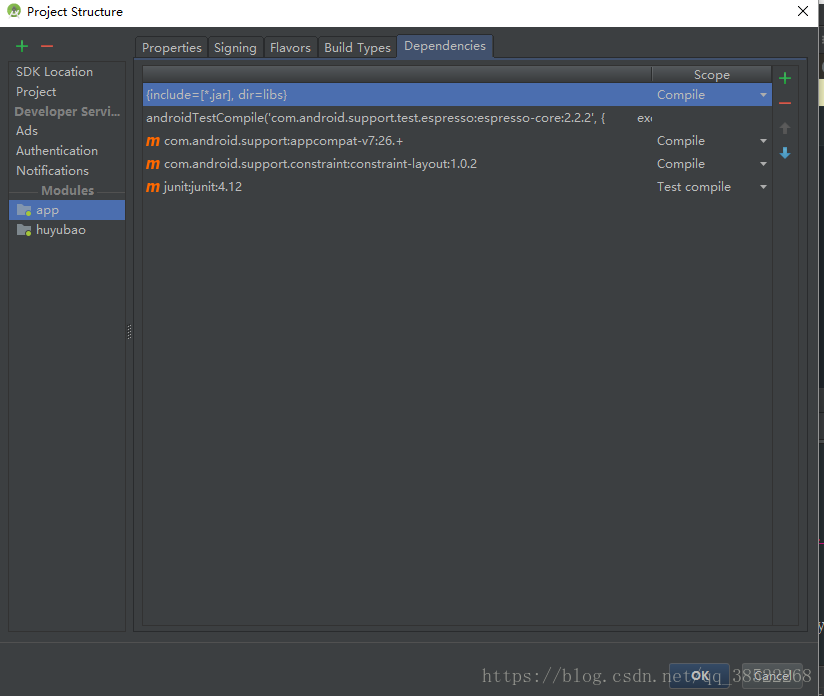
6.点击+号,选中Module dependency
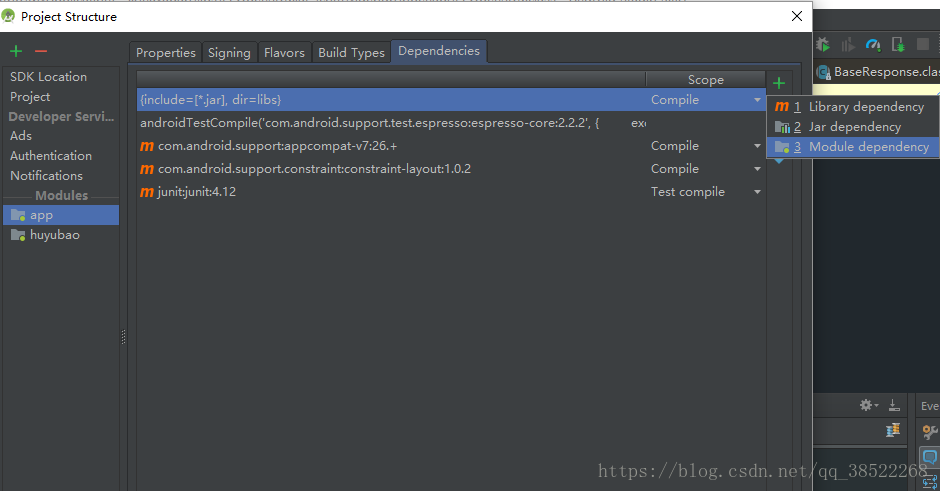
7,选中之前导入的模块,点击ok
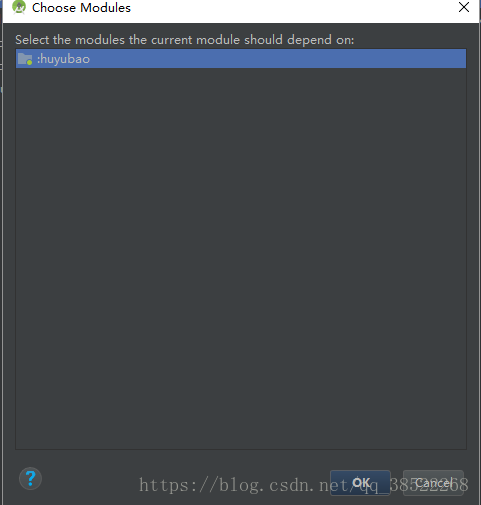
第二种方法
1,首先自己创建一个新的android项目,选择Empty Activity,一直选择默认项
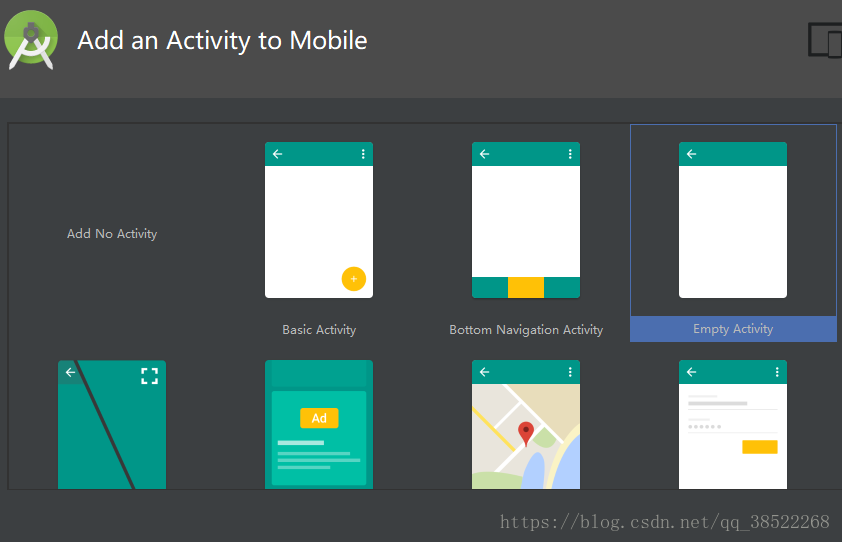
2.点击file->project Structure,
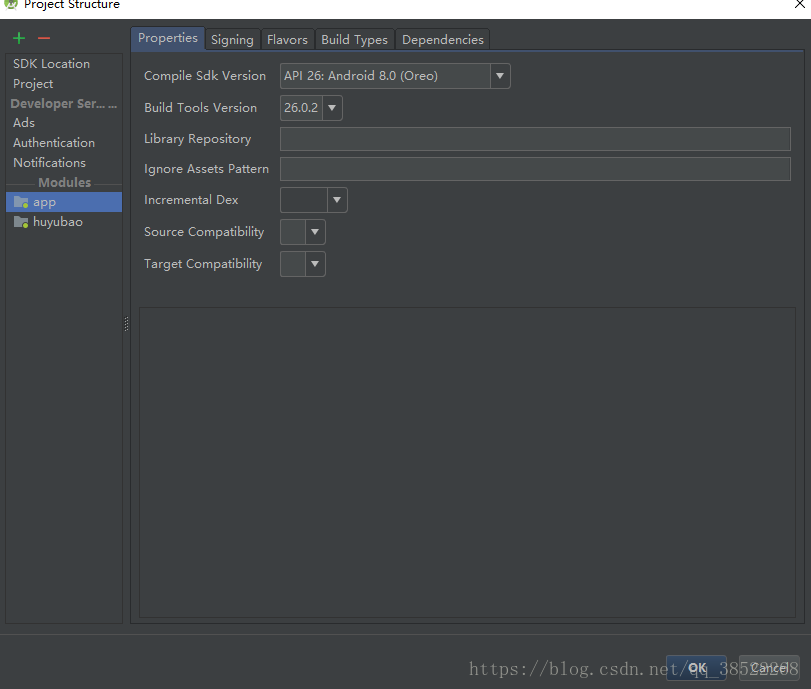
3.点击左上方的+号,选择import Gradle project,点击next
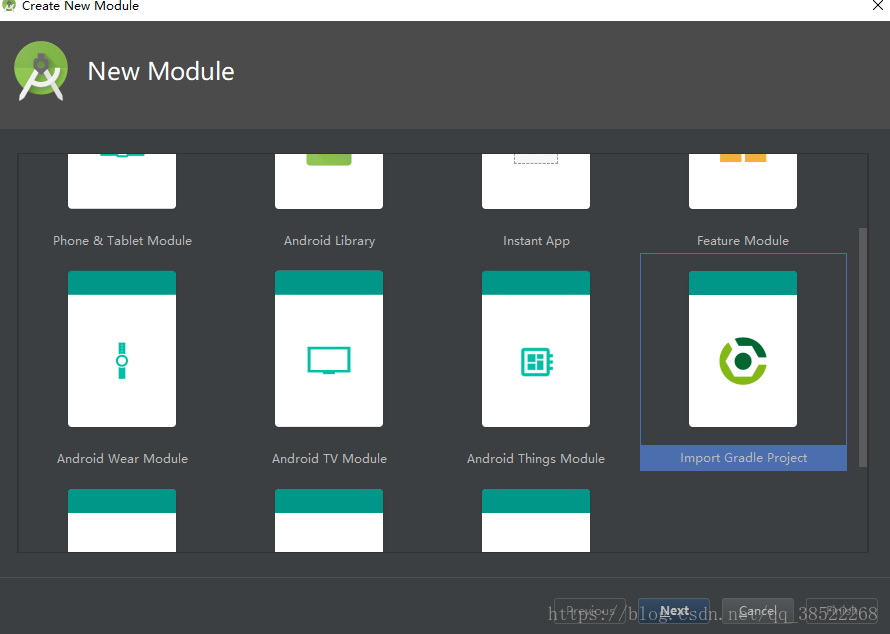
4,选择模块文件
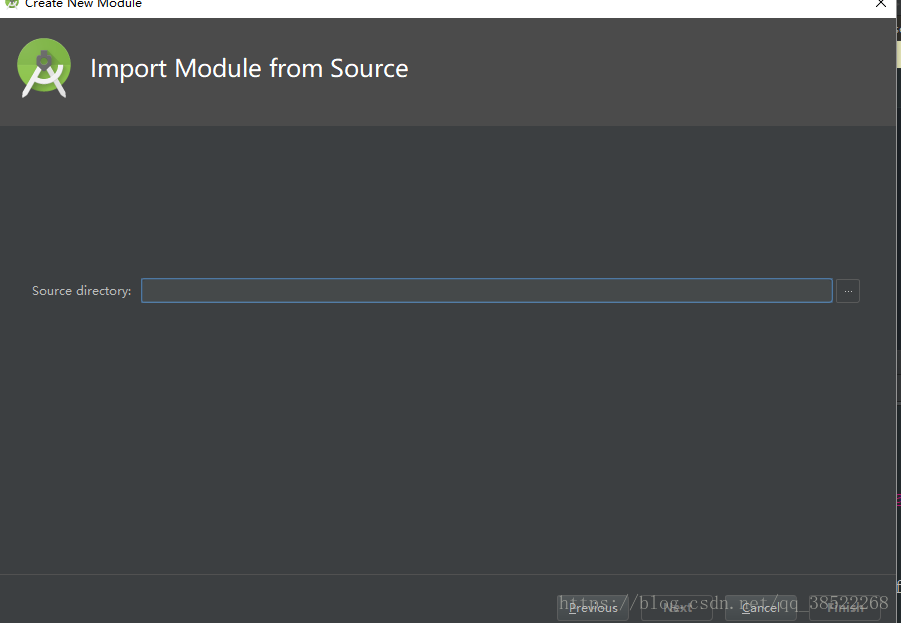
5,选中Modules下的app,注意这个app就是你自己new project的module,下面这个huyubao就是我之前添加的,再选择Dependencies
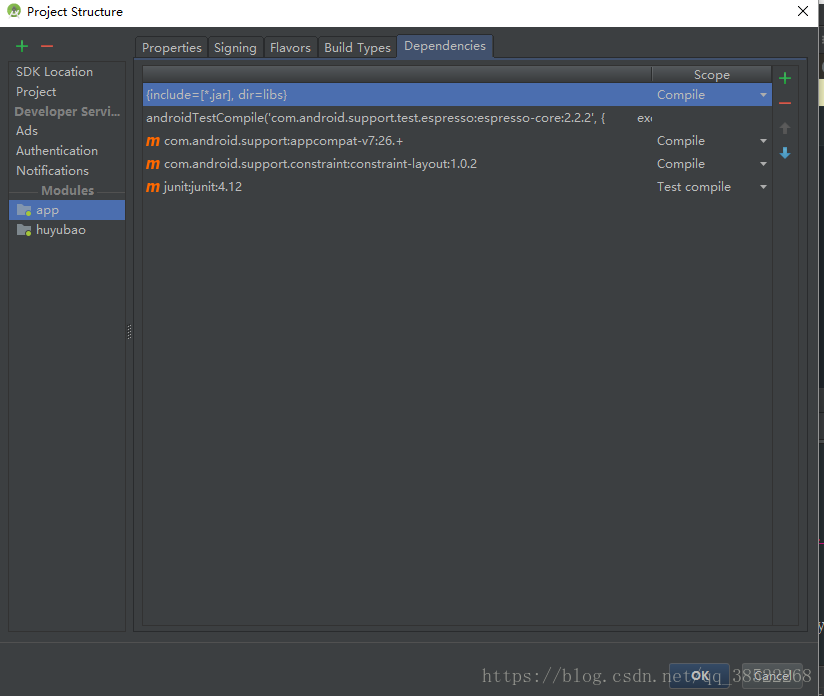
6.点击+号,选中Module dependency
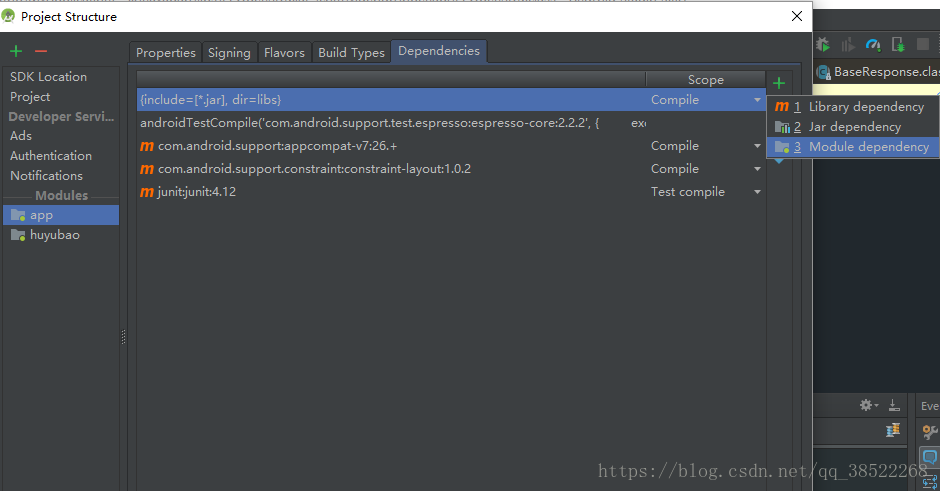
7,选中之前导入的模块,点击ok
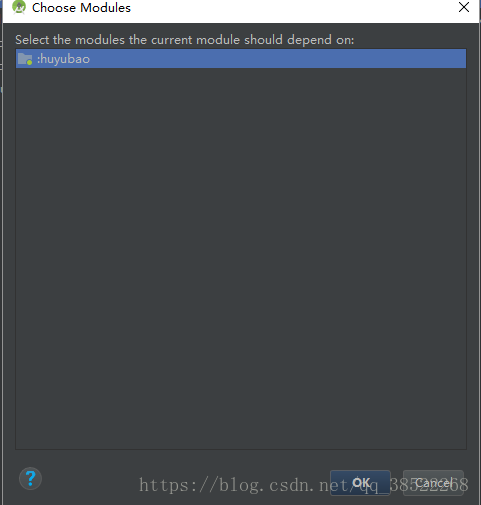
总结
以上所述是小编给大家介绍的使用android studio导入模块的两种方法,希望对大家有所帮助,如果大家有任何疑问请给我留言,小编会及时回复大家的。在此也非常感谢大家对服务器之家网站的支持!
原文链接:https://blog.csdn.net/qq_38522268/article/details/82429835